Le pilote d'affichage nvlddmkm a cessé de répondre et a été récupéré avec succès
Certains utilisateurs de Windows 11/10 signalent que leur écran deviendra aléatoirement noir(screen will just go black) pendant une seconde et reviendra. Lorsque cela se produit, cela déforme généralement toute vidéo actuellement à l'écran. parfois, ils peuvent reprendre le travail sur le PC normalement. Cependant, lorsqu'ils consultent les journaux d'événements(view the event logs) , ils voient le message d'erreur Afficher le pilote nvlddmkm a cessé de répondre et a été récupéré avec succès(Display driver nvlddmkm stopped responding and has successfully recovered) . Si vous rencontrez des problèmes similaires, vous pouvez essayer les solutions fournies dans cet article pour atténuer le problème.
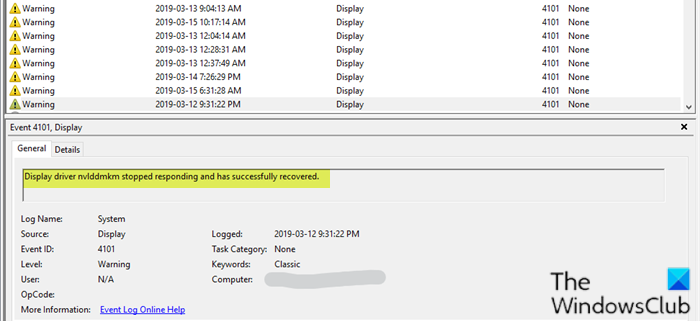
Le pilote d' affichage(Display) nvlddmkm a cessé de répondre et a été récupéré avec succès
Si vous êtes confronté à ce problème, vous pouvez essayer nos solutions recommandées ci-dessous sans ordre particulier et voir si cela aide à résoudre le problème.
- Supprimer le plug-in Aura(Remove Aura) iCUE (s'applique uniquement aux cartes mères ASUS )
- Changer le mode de gestion de l'alimentation
- Mettre à jour le pilote graphique
- Pilote graphique de restauration
- Désinstaller et réinstaller le pilote de la carte graphique
- Remplacez la carte graphique.
Jetons un coup d'œil à la description du processus impliqué concernant chacune des solutions répertoriées.
1] Supprimer le plugin Aura(Remove Aura) (s'applique uniquement aux cartes mères ASUS )
Certains utilisateurs de PC ont découvert qu'iCue ajoute un plugin Aura pour (Aura)les MOBO ASUS(ASUS MOBOs) . Cela, combiné avec EVGA Precision X1 , provoquait l'erreur qui semble être - cela a été déterminé quand l'écran s'éteindrait et s'allumerait lors de l'ouverture du logiciel EVGA x1 . Dans ce cas, le problème a été résolu en supprimant les plugins Aura iCUE.
2] Changer le mode de gestion de l'alimentation
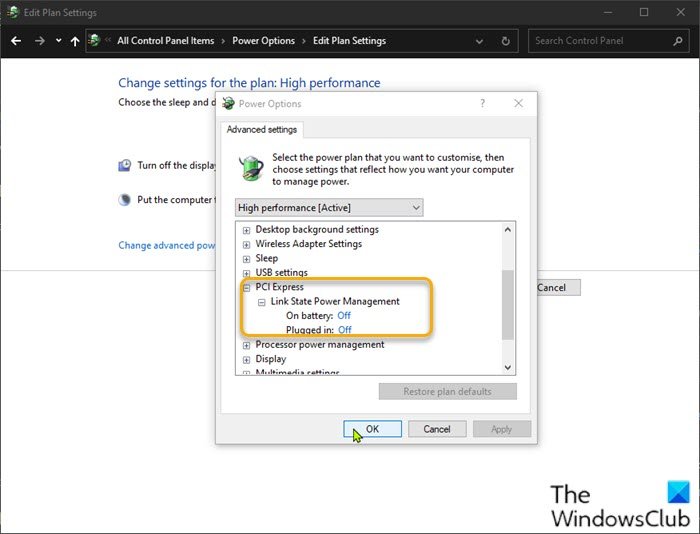
Procédez comme suit :
- Cliquez avec le bouton droit sur(Right-click) l'icône de la batterie dans la zone de notification à droite de la barre des tâches(Taskbar) .
- Sélectionnez Options d'alimentation(Power Options) .
- Dans la fenêtre Options d'alimentation(Power Options) , localisez votre plan d'alimentation actuel .
- Sélectionnez Haute performance(High performance) , si ce n'est pas votre plan d'alimentation actuel.
- Maintenant, cliquez sur Modifier les paramètres du plan(Change plan settings) à côté.
- Cliquez maintenant sur Modifier les paramètres d'alimentation avancés(Change advanced power settings) .
- Développez la section PCI Express .
- Développez Gestion de l'alimentation de l'état des liens(Link State Power Management) .
- Maintenant, réglez l'économie d'énergie sur Off pour les états Sur batterie(On battery) et Branché(Plugged in) . Cela résoudrait tous les problèmes causés par la faible puissance de la carte vidéo.
- Cliquez sur Appliquer(Apply) > OK pour enregistrer les modifications.
Le problème devrait être résolu maintenant. Sinon, essayez la solution suivante.
3] Mettre à jour le pilote graphique
Cette solution vous oblige à mettre à jour les pilotes de votre carte graphique(update your graphics card drivers) et à voir si cela résout le problème du pilote d'affichage nvlddmkm qui a cessé de répondre et a récupéré avec succès(Display driver nvlddmkm stopped responding and has successfully recovered) .
Lire(Read) : Comment redémarrer le pilote graphique(How to restart Graphics Driver) .
4] Pilote graphique de restauration
Vérifiez la version du pilote de la carte graphique. Le DCH 451.48 et le DCH 451.67 étaient les seules versions connues pour causer ce problème. Restaurez le pilote vers la version 446.14 DCH ou une version antérieure et voyez si cela vous aide.
5] Désinstallez(Uninstall) et réinstallez le pilote de la carte graphique
Cette solution nécessite que vous désinstalliez le pilote de la carte graphique (même s'il est nouveau) à l'aide du programme de désinstallation du pilote d'affichage(Display Driver Uninstaller) , puis que vous vous rendiez sur le site Web du fabricant de la carte graphique ou que vous utilisiez l'utilitaire de mise à jour sur votre PC pour télécharger les pilotes les plus récents. Vous voudrez peut-être même pour essayer une version "bêta" s'il y en a.
6] Remplacer la carte graphique
Si aucune de ces solutions ne fonctionne, vous pouvez toujours acheter une nouvelle carte graphique ou si elle est encore sous garantie, vous pouvez la faire remplacer. Mais avant cela, vous voulez être sûr qu'il s'agit bien de votre carte. Si vous avez une carte graphique supplémentaire, installez-la sur votre ordinateur. Si le problème disparaît, c'est la carte et vous en aurez besoin d'une nouvelle.
J'espère que cela t'aides!
Article connexe(Related post) : Le pilote d'affichage a cessé de répondre et a récupéré(Display driver stopped responding and has recovered) .
Related posts
Display driver a cessé de répondre et a récupéré sous Windows 10
Display Driver Uninstaller pour AMD, INTEL, NVIDIA Drivers
Comment installer un Color Profile à l'aide d'un Windows 10 ICC Profile
Comment prévenir votre Windows 10 screen display de s'éteindre
Windows 10 Color Calibration continue de réinitialiser
Comment réinitialiser ou effacer le Display Cache dans Windows 10
Comment changer le Sender Display Name dans Windows 10 Mail app
Windows computer screen brightness flickering or flashing
Display Outlook Calendar & Tasks sur Windows desktop avec DeskTask
Display Plus grand ou plus petit que le moniteur Windows 10
Best gratuit Color Calibration Tools pour Windows 10
Comment changer Display Resolution dans Windows 10
Fix Microsoft Wireless Display Adapter Problèmes sur Windows 10
Ne peut pas ouvrir Display Settings dans Windows Control Panel
NVIDIA Display Les paramètres ne sont pas disponibles dans Windows 10
Comment réparer le problème Stretched Screen display sur Windows 10
4K vs HDR vs Dolby Vision: Que choisir pour la meilleure expérience?
Comment réparer TeamViewer stuck sur Initializing Display Parameters
Fix Screen Aspect Ratio Problèmes dans Windows 11/10
Comment désactiver Monitor en utilisant un keyboard shortcut sur Windows 10
